SQL Server からデータをインポートする場合、データそのものをインポートするか、データにリンクするか、2つの方法があります。今回は実際のデータをAccessの中にリンクする方法を紹介します。
データをAccessの中にリンクする前の準備
「test.accdb」を用意します。
SQL Serverには、「dbo.book」が入っています。今回は「dbo.book」をリンクしたいと思います。
この、「dbo.book」については、こちらの記事を参考にして下さい。

ドライバーの設定を行う
「test.accdb」を開いて、「新しいデーターベース」→「データーベースから(D)」→「SQL Serverから(S)」をクリックします。


「新規作成」をクリックします。

「SQL Server Native Client 11.0」を選択して「次へ」をクリックします。
SQL Server Native Clientとは?
Accessから、SQL Serverに接続する方法に、「ODBC」というやり方があり、SQL Server Native Clientは、ODBCドライバーのことです。
「ODBC」とは、「Open DataBase Conenectivity」と言います。
マイクロソフト社が開発したデータベース用のミドルウェアです。
Accessから「SQL Server」に「ODBC」で接続する場合は、必ず、「ODBCデータソース(32ビット)」を使います。
「SQL Server」に接続するときの「ドライバー」は、以下の2つがあります。
・SQL Server
・SQL Server Native Client
です。
「SQL Server」は、Windows10などに最初からインストールされています。
「SQL Server」などをインストールすると「SQL Server Native Client」が追加されます。
どちらを使用してもよいと思います。

参照設定で、保存する.dsnファイルを、任意のフォルダーに保存します。




接続するSQL Serverを選択して、「次へ」をクリックします。


リンク元の作成していたデーターベースを選択します。



これで、ドライバーの設定が終了しました。
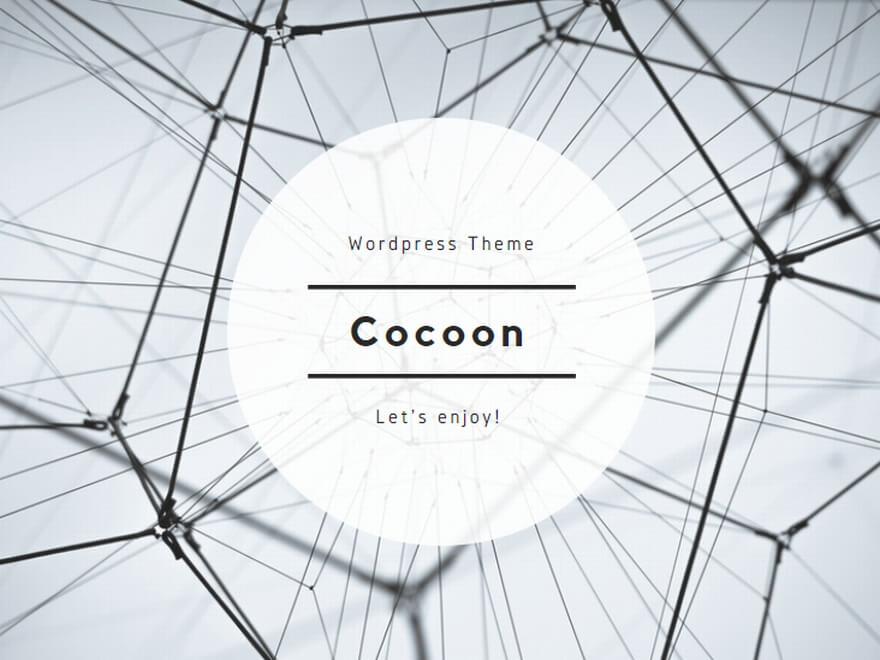

コメント